Los geht die Suche!
Neben der Lust an der Natur und einem PC mit Internet-Zugang (letzteren
haben Sie bereits, sonst könnten Sie diese Zeilen nicht lesen), brauchen
Sie eigentlich nur noch einen GPS-Empfänger, und die Jagd nach Ihrem
ersten Geocache kann beginnen. Hier ein kleiner Schritt-für-Schritt-Leitfaden
für die Anmeldung, die Bedienung der Internetseite www.geocaching.com
und Suche Ihres ersten Geocaches.
Vorbereitung Schritt 1: Kauf eines GPS-Empfängers
Obwohl es Leute geben soll, die gänzlich ohne GPS-Empfänger, sondern nur
mit Kompass und Topographischen Karten zum Geocachen aufbrechen, empfehle
ich doch die Anschaffung eines GPS-Empfängers. Was ein GPS-Empfänger eigentlich
ist und wie er arbeitet, ist im Kapitel "Was ist GPS?"
erklärt. Wo Sie ein entsprechendes Gerät kaufen können, erfahren Sie
im Kapitel "F.A.Q.".
Vorbereitung Schritt 2: Accounts anlegen
Als nächstes benötigen Sie einen Account auf www.geocaching.com und am besten gleich auch auf
www.opencaching.de.
Die erste Seite ist nur in Englischer Sprache verfügbar, www.opencaching.de
hingegen (wie man schon am .de erraten kann) auf Deutsch. Falls Sie Lust haben,
können Sie sich ebenfalls noch einen Account auf
www.navicache.com
anlegen. Diese Seite verliert aber meiner Meinung nach im deutschsprachigen
Raum, besonders nach der Einführung von opencaching.de, zunehmend an Bedeutung.
Am Beispiel von www.geocaching.com hier ein paar, ins Deutsche übersetzte Ausfüllhinweise:
Obiger Link bringt Sie auf die Anmeldeseite von www.geocaching.com. Die
Anmeldung ist kostenlos. Folgende Felder müssen Sie ausfüllen:
- Ihren Vor- und Zunamen in die Felder What is your first name und
What is your last name?
- Im Feld What is your email address? müssen Sie unbedingt eine gültige
E-Mail-Adresse eintragen, denn über diese läuft von nun an die gesamte Kommunikation,
sowohl zwischen geocaching.com und Ihnen, als auch zwischen anderen Cachern und Ihnen.
Die E-Mail-Adresse ist übrigens sicher aufgehoben und wird nicht für Marketingzwecke
weiterverkauft.
- Als nächstes benötigen Sie, wie auch in anderen Internet-Foren und Chaträumen üblich,
einen Benutzernamen, den Sie in das Feld
Pick a username to use with this account eintragen. Unter diesem Namen
sind Sie dann zukünftig in der Geocacher-Gemeinde bekannt. Ist der gewählte Name bereits
vergeben, werden Sie von der Internetseite darauf hingewiesen und können einen
anderen Namen wählen. Ein entsprechendes Kennwort (welches natürlich jederzeit
geändert werden kann) tragen Sie jeweils in die Felder Enter a password und
Please re-enter your password ein.
- Klicken Sie nun auf die Schaltfläche Create my account. Ist der von
Ihnen gewählte Benutzername noch nicht vergeben, wird der Benutzer angelegt.
Ansonsten erhalten Sie die Fehlermeldung
Sorry. This username already exists. Please try another. If this is your account, log in to make any changes.,
und müssen einen neuen Benutzernamen wählen und auch das Passwort erneut zweimal eingeben.
- Auf der nächsten Seite teilen Sie geocaching.com mit, wo Sie zuhause sind.
Das erste Feld Your Country stellen Sie als Deutscher auf Germany
(als Österreicher oder Schweizer natürlich auf Austria bzw. Switzerland),
das zweite Feld lassen Sie auf -- Not Applicable -- stehen. Das Feld
Send me a weekly emailer listing new caches in my area. sollten Sie
ankreuzen - dann erhalten Sie einmal pro Woche eine E-Mail von geocaching.com,
in welcher Ihnen alle neuen Caches in einem Radius von 100 Meilen (160 km) um
Ihre Heimkoordinaten aufgelistet werden. Dies ist sehr praktisch, wenn man
nicht immer selbst aktiv nach neuen Caches fahnden möchte.
- Was in den Feldern Address, City und Postal Code steht,
ist weitgehend egal. Wichtiger ist das Feld Default Timezone (Ihre
Zeitzone), die Sie als Mitteleuropäer auf GMT +01:00 W.Europe: Amsterdam, Berlin
einstellen sollten. Außerdem sollte das Feld Adjust for Daylight Savings Time markiert sein,
damit die Sommerzeit automatisch umgeschaltet wird.
- Die Preferred Units stellen Sie idealerweise auf Metric, wenn
Sie sich nicht mit der Umrechnung von Miles und Feet in km herumschlagen wollen.
- Ganz wichtig ist der Eingabebereich, in welchem Sie Ihre Heimkoordinaten
eingeben (Home Coordinates). Wenn Sie sich später bei geocaching.com einloggen, können Sie so
nämlich sehr bequem eine Liste aller Geocaches aufrufen, die in Ihrer Nähe
liegen. Das geht zwar auch auf der Such-Seite über die Eingabe von Koordinaten,
nur wenn Sie Ihre Heimkoordinaten hinterlegen, werden diese in ihrem Profil
gespeichert und Sie können mit einem Mausklick stets die aktuelle Liste der
Caches in Ihrer "Nachbarschaft" abrufen. Bitte beachten Sie bei der Eingabe:
- Die Eingabefelder sind auf "nördlich des nullten Breitengrades" (N)
und "westlich des nullten Längengrades" (W) voreingestellt, weil sich Nordamerika -
das Ursprungsland des Geocachings - eben in diesem Viertel der Weltkugel
befindet. Das N beim Breitengrad passt für Europa, das W müssen
Sie aber von Hand auf E (E = East = Östlich des Nullmeridians) unmstellen.
- Die Eingabe der Heimkoordinaten (Breitengrad und Längengrad) erfolgt
in der Schreibweise: Ganze Grad und Minuten mit drei Nachkommastellen. Das
Komma ist in den USA jedoch ein Punkt, also müssen Sie die Minutenangaben
mit dem Punkt trennen. Beispiel: 31.562 - nicht 31,562 !
Dies gilt übrigens auf der gesamten Seite von geocaching.com, also auch
wenn Sie Geocaches anhand ihrer Koordinaten suchen oder irgendwann einmal
selbst einen Cache verstecken wollen. Doch dazu später mehr.
Klicken Sie nun auf Update my location info, um auf die dritte
und letzte Seite der Anmeldeprozedur zu gelangen.
- Auf Seite 3 können Sie nun noch einige Angaben zu sich selber machen.
Alle Angaben hier können andere Geocacher sehen, wenn diese Ihr Profil anschauen.
Hier können Sie zum Beispiel die Adresse Ihrer Homepage hinterlegen.
Das Feld Show my email address in my profile sollten Sie
nicht ankreuzen! Es würde bewirken, dass Ihre EMail-Adresse im Profil
sichtbar ist. Dies ist jedoch gar nicht notwendig, denn andere Geocacher
können Ihnen über ein Kontaktformular auch E-Mails über das System schicken,
ohne dass sie Ihre Mailadresse kennen.
- Ein letzter Mausklick auf Save my Profile Details und Sie
sollten die Bestätigungsseite sehen.
Vorbereitung Schritt 3: Den Account aktivieren
Nun sind Sie nur noch einen Schritt von Ihrem Account entfernt: zur Kontrolle,
dass Ihre E-Mail-Adresse korrekt ist, schickt Ihnen das System eine Bestätigungs-E-Mail
mit einem Link, den Sie einmalig anklicken müssen, um die Anmeldung zu bestätigen.
Diese E-Mail sieht etwa so aus:
This is an automated message from Geocaching.com
Greetings from Geocaching.com
Just one more step in order to validate your account. Visit the following Web page:
http://www.geocaching.com/v/
You'll need to enter in your username and validation code:
Username: abraxas123
Validation Code: 7c?qPa8=
Or click on the link below:
http://www.geocaching.com/v/?u=abraxas123&c=7c%3fqPa8%3d
Once you have submitted your validation information, your account will be active. Thanks!
Klicken Sie einfach auf den Link am Ende der E-Mail. Hat alles funktioniert,
so sollten Sie nun eine Seite sehen, auf der in grüner Schrift steht
Thanks! Your account is now validated.
Herzlichen Glückwunsch! Sie haben nun einen funktionsfähigen
Account angelegt und ein GPS-Gerät gekauft. Nun kann es losgehen!
Den Account auf www.opencaching.de legen Sie auf ähnliche Weise an. Der
Vorteil hier ist, dass die Seite auf Deutsch ist, so dass keine besondere
Erklärung an dieser Stelle notwendig ist. Der Einfachheit halber sollten
Sie jedoch versuchen, auf beiden Seiten den selben Benutzernamen zu wählen.
Die Bedienung der Internetseite www.geocaching.com
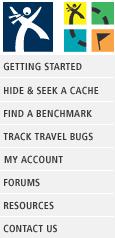 Nachdem Sie die Internetseite
www.geocaching.com aufgerufen haben, finden Sie - ganz egal auf
welcher Unterseite Sie sich auch immer befinden, stets links oben das
Geocaching-Logo und darunter ein Steuermenü. Klicken Sie zu Beginn
am besten erst einmal auf MY ACCOUNT, also Ihr persönliches
"Konto". Falls Sie noch nicht eingeloggt sind, erscheint noch eine
Zwischenseite, in welcher Sie Ihren gewählten Benutzernamen und das
Passwort eingeben müssen. Danach sollten Sie die "My Account"-Seite
sehen.
Nachdem Sie die Internetseite
www.geocaching.com aufgerufen haben, finden Sie - ganz egal auf
welcher Unterseite Sie sich auch immer befinden, stets links oben das
Geocaching-Logo und darunter ein Steuermenü. Klicken Sie zu Beginn
am besten erst einmal auf MY ACCOUNT, also Ihr persönliches
"Konto". Falls Sie noch nicht eingeloggt sind, erscheint noch eine
Zwischenseite, in welcher Sie Ihren gewählten Benutzernamen und das
Passwort eingeben müssen. Danach sollten Sie die "My Account"-Seite
sehen.
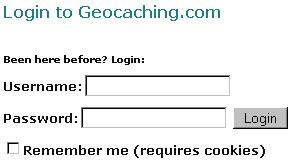
My Account - Ihr persönliches "Konto"
Über die - zugegebenermaßen recht klein geschriebenen - Links auf
dieser Seite steuern Sie die wichtigsten Funktionen der Internetseite.
Eine Beschreibung der wichtigsten Links und ihrer Bedeutung im Einzelnen möchte
ich im Folgenden darstellen. Falls Sie sich durch die
Informationsflut überfordert fühlen - nicht verzagen. Nach ein paar
Tagen können Sie mit der Seite sehr gut umgehen.
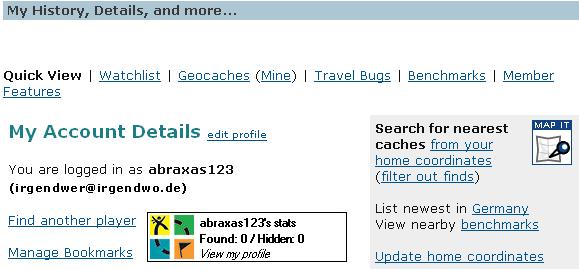
- Watchlist - Hier können (bis zu 100) Caches beobachtet werden.
Sobald sich Änderungen an dem Cache ergeben oder ihn jemand findet, bekommen
Sie eine Email. Der Link ruft Ihre Watchlist auf. Dort können Sie jeden
beobachteten Cache durch Anklicken von "remove" und Bestätigung wieder
von der Liste entfernen. Um einen Cache auf die Watchlist zu setzen,
müssen Sie in der Cachebeschreibung nur auf den Link "Add to watchlist" klicken.
- Geocaches zeigt Ihnen eine Liste Ihrer letzten Logs. Maximal
werden 15 Logs angezeigt, die maximal einen Monat zurück liegen dürfen.
- (Mine) zeigt eine Auftsellung Ihrer eigenen Geocaches.
Diese Liste ist am Anfang natürlich leer, wenn Sie noch keinen
eigenen Cache versteckt haben.
- Etwas tiefer, rechts neben My Account Details finden Sie einen Link
edit profile, unter welchem Sie Ihre beim Anlegen des Accounts
eingegebenen Daten - zum Beispiel E-Mail-Adresse und Passwort - ändern
können.
- Über Find another player können Sie mit anderen Geocachern
Kontakt aufnehmen sowie deren Profile und Statistiken ansehen. Dazu
müssen Sie lediglich deren Geocacher-Namen eingeben.
- Manage Bookmarks ist ein Feature, welches nur zahlenden
Mitgliedern vorbehalten ist.
- Zwei wichtige Links befinden sich auf dieser Seite noch in dem grauen
Kasten rechts oben: Search for the nearest caches - nach den
nächstgelegenen Caches suchen. Hier gibt es zwei Varianten:
from your home coordinates findet alle Caches, ausgehend von
Ihren Heimkoordinaten. Das ist für eine erste Übersicht ganz gut.
Wenn Sie allerdings schon eine Weile Geocaching betrieben haben,
werden Sie wohl die meisten Caches in Ihrer unmittelbaren Umgebung
bereits gefunden haben. Dann ist der Link filter out finds
interessanter. Er zeigt Ihnen die gleiche Liste, nur dass alle von Ihnen bereits
gefundenen Caches ausgeblendet werden, und Sie somit wirklich
nur noch die für Sie interessanten Caches angezeigt bekommen.
Die gezielte Suche: Hide and seek a cache
Die Möglichkeit, Caches ausgehend von Ihren Heimkoordinaten zu finden,
wird Ihnen bald nicht mehr ausreichen. Für verschiedenste Suchvarianten
steht Ihnen eine eigene Suchmaske mit vielfältigen Suchmöglichkeiten zur
Verfügung. Die Maske sehen Sie, wenn Sie im Menü links oben auf HIDE & SEEK
A CACHE klicken.
Die Suche nach Caches findet im linken (weiß hinterlegten) Bereich der
Maske statt. Diese ist in verschiedene Sektionen unterteilt:
- Den oberste Teil To locate the nearest geocaches in your area...
können Sie in den meisten Fällen vergessen - er ist eigentlich nur für
die USA interessant. Die Suche by country, also aufgeteilt nach
Ländern, führt aufgrund der großen Cachemenge zumindest in Deutschland
auch selten zum Ziel.
- Interessanter ist die zweite Sektion der Suchmaske: Search by latitude/longitude
format: Durch die Eingabe eines Koordinatenpaares (wie bei der Eingabe
Ihrer Heim-Koordinaten bei der Anmeldung) können Sie alle Caches in der
Umgebung des eingegebenen Punktes abrufen, und zwar unabhängig vom Land, in
welchem sich die Caches befinden. Diese Suchfunktion ist natürlich vor allem
interessant, wenn Sie auf Reisen gehen und vorher ein paar Cachebeschreibungen
in der Nähe Ihres Reiseziels ausdrucken wollen. Wie Sie übrigens die Koordinaten
eines Ortes herausfinden, von dem Sie nur die Adresse kennen, ist
hier beschrieben.
- Hilft Ihnen die Suche nach Koordinaten auch nicht weiter, gibt es noch
eine dritte Sektion. Hier können Sie, durch Eingabe eines Suchbegriffs in
der Zeile by keyword Caches anhand ihrer Namen finden. Durchsucht wird
dabei jeweils der Titel (=Name) der Caches.
- Die Suche By waypoint ist interessant, wenn Sie den Wegpunkt-Namen
eines Caches kennen. Der Wegpunkt-Name ist ein eindeutiger Bezeichner für
einen Cache. Während Cachenamen sich durchaus wiederholen können, kommt der
Wegpunkt jedes Caches jeweils nur einmal im System vor. Bei der Eingabe eines
neuen Caches wird dem Cache ein Wegpunkt vom System zugewiesen. Oft findet
man in Foren anstelle von Namen lediglich diese Wegpunktinformationen - in
dieser Suchmaske kann man aus dieser dann den Cache finden.
- Das letzte Feld schließlich, Caches found by username erlaubt es
Ihnen, alle Caches anzuzeigen, die ein bestimmter Geocacher schon gefunden
hat. Tippen Sie dazu den Geocacher-Namen in das Feld ein.
Der Aufbau einer Suchliste
Alle Ergebnisse von Suchanfragen werden als Liste dargestellt - im Extremfall
enthält diese nur einen einzigen Eintrag, in der Regel sind es aber mehr.
Es werden jeweils maximal 20 Einträgen pro Seite angezeigt. Über
entsprechende Links am Anfang und Ende jeder Liste können Sie in den Listenseiten
blättern. Hier ein Beispiel einer solchen Liste:
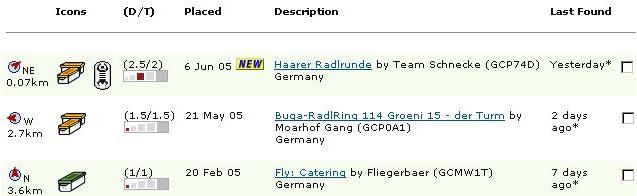
Die Spalten der Liste haben folgende Bedeutungen:
- Das Symbol ganz links zeigt, in welcher Richtung, ausgehend vom Suchpunkt,
der Cache liegt, und wie weit entfernt er ist. Z.B. in der obersten Zeile der
Liste: In 70 Meter (=0,07 km) Entfernung in Richtung Nordost.
- Die Icons-Spalte zeigt uns, um was für eine Art Cache es sich handelt, und
ob sich momentan Travel-Bugs im Cache befinden. Zu beiden Themen (Cachetypen
und Travelbugs) später mehr. Nur soviel vorab: als ersten Cache sollten Sie
zunächst einmal einen "Traditional Cache" finden - das sind die einfachsten.
Er hat das Symbol einer einzelnen Dose mit grünem Deckel - in der Beispielliste
oben die dritte Zeile.
- (D / T) steht für Difficulty (Schwierigekeitsgrad) und Terrain
(Gelände). Beide Werte können jeweils zwischen 1 und 5 liegen, wobei 1 "sehr leicht"
und 5 "extrem schwer" bedeutet.
Das Symbol direkt darunter sagt etwas über die Größe des Cachebehälters aus.
Je größer das rote Viereck, desto größer ist auch der Cachebehälter. Es gibt
die Größen Micro (bei uns in aller Regel eine Kleinbild-Filmdose),
Regular (üblicherweise eine Tupperschüssel oder etwas dergleichen) und
Large (alles was größer ist, also zum Beispiel ein alter Farbeimer mit
Deckel). Seit einigen Monaten gibt es außerdem noch die Größe Small. Small
ist alles zwischen Micro und Regular.
- Die nächste Spalte Placed zeigt, wann der Cache versteckt wurde. Ist
dieses Datum jünger als eine Woche, wird daneben noch ein Symbol NEW
angezeigt.
- Die Spalte Description sagt Ihnen den Namen des Caches, wer ihn
versteckt hat, dahinter den Wegpunkt-Namen in Klammern und darunter das
Land, in dem der Cache liegt. Am Beispiel der ersten Zeile obiger Liste haben
wir also den Cache Haarer Radlrunde, der von Team Schnecke
versteckt wurde, den Wegpunkt GCP74D hat und in Deutschland liegt. Wenn Sie
in dieser Spalte auf den Cachenamen klicken, wird Ihnen die Detailbeschreibung
des Caches angezeigt.
- Die letzte Spalte schließlich zeigt uns, wann der entsprechende Cache
das letzte mal gefunden wurde.
Um die Cachebeschreibung eines Caches anzuzeigen, klicken Sie einfach auf den
Cachenamen in der Liste; im Beispiel also auf den Link
Haarer Radlrunde. Anhand dieses Caches werde ich auch den Aufbau einer
Cachebeschreibung erklären.
Der Aufbau einer Cachebeschreibung
Eine Cachebeschreibung besteht aus den folgenden Elementen:
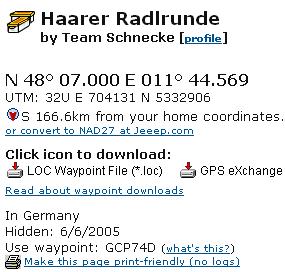
- Links oben steht immer das Symbol für die Cacheart (in diesem Fall die
zwei Boxen mit orangenem Deckel - das Symbol für einen Multicache), daneben groß
der Name des Caches und darunter etwas kleiner der Eigentümer. Über den Link
rechts neben dem Eigentümer ( [profile] ) können Sie dessen Profil
anzeigen lassen (es enthält Daten über den Geocacher sowie eine Statistik
seiner bisherigen Funde und versteckten Caches) oder ihm auch eine Nachricht
zukommen lassen.
- Darunter finden wir (vorausgesetzt Sie sind angemeldet!)
stets die Koordinaten. Entweder die des Caches (bei einem
"Traditional Cache"), oder - wie hier bei einem "Multicache" - die des ersten
Punktes einer größeren Runde. Die Koordinaten werden immer in dieser Form angegeben:
Nordwert (ein großes "N"), 2-stellige Gradzahl, Minutenzahl des Nordwertes, Ostwert
(ein großes "E" für "East"), 3-stellige Gradzahl, Minutenzahl des Ostwertes. Für
diesen Cache bedeutet dies, er hat seinen Startpunkt bei: 48 Grad und 7,000 Minuten
nördlicher Breite, 11 Grad und 44,659 Minuten östlicher Länge. (Die UTM-Angabe
dieses Landkartenpunktes ist darunter angegeben: 3
2U E704131 N5332906)
- Der Cache befindet sich in 166,6 km Entfernung (Luftlinie) von den Heimkoordinaten
des Cachers, der die Abfrage ausgeführt hat (in dem Fall ich), und zwar grob in
Richtung Süden.
- LOC- und GPX-Download beachten wir zunächst nicht. Die Angaben darunter sagen
uns, dass der Cache in Deutschland liegt, am 06. Juni 2005 versteckt wurde und den
Wegpunkt GCP74D hat. Aber das wissen wir ja bereits aus der Ansicht in der
Liste weiter oben.
- Um den Cache auszudrucken und den Ausdruck mit auf die Cachetour zu nehmen, hilft
uns der Link Make this page print-friendly (no logs) weiter, denn damit
können wir die Cachebeschreibung ohne störenden Rahmen darstellen lassen. Dummerweise
werden dabei keine Logs angezeigt. Wollen Sie die Logs aber doch gern mit ausdrucken
(was manchmal sehr hilfreich sein kann), hilft ein kleiner Trick: nachdem Sie den
Link angeklickt haben, öffnet sich die "printer-friendly" Darstellung der
Beschreibung in einem neuen Browserfenster. Suchen Sie in der Adresszeile ziemlich
am Ende die Zeichenfolge
&log=n und ersetzen Sie sie durch
&log=y - schon werden die Logs mit ausgegeben.
Tipp: Wenn Sie Ihre ersten Caches gefunden haben und Ihnen vielleicht die
Form der Ausdrucke nicht gefällt, die Sie wie beschrieben erhalten, werfen Sie
doch einfach einmal einen Blick auf den Geocache-Scanner,
den Sie ebenfalls auf dieser Homepage finden.
 Die Angabe zu Difficulty und Terrain kennen wir ebenfalls schon
aus der Listendarstellung des Caches. Dieser Cache hat einen Difficulty-Wert
von 2,5 (zweieinhalb gelbe Sternchen) und einen Terrain-Wert von 2,0 (zwei
grüne Sternchen), dürfte also nicht sehr schwierig sein.
Die Angabe zu Difficulty und Terrain kennen wir ebenfalls schon
aus der Listendarstellung des Caches. Dieser Cache hat einen Difficulty-Wert
von 2,5 (zweieinhalb gelbe Sternchen) und einen Terrain-Wert von 2,0 (zwei
grüne Sternchen), dürfte also nicht sehr schwierig sein.
 Nun endlich folgt die Beschreibung, die der Eigentümer zu seinem Cache
eingegeben hat. Diese sollten Sie immer durchlesen, bevor Sie auf
Cachetour gehen, denn hierin stehen manchmal zum Beispiel Dinge, die Sie
für die Suche brauchen (Taschenlampe, Spiegel etc.). Ärgerlich ist es dann,
wenn man vor Ort den Cache sucht und es einem erst dann auffällt, dass man
ein wichtiges Utensil vergessen hat.
Nun endlich folgt die Beschreibung, die der Eigentümer zu seinem Cache
eingegeben hat. Diese sollten Sie immer durchlesen, bevor Sie auf
Cachetour gehen, denn hierin stehen manchmal zum Beispiel Dinge, die Sie
für die Suche brauchen (Taschenlampe, Spiegel etc.). Ärgerlich ist es dann,
wenn man vor Ort den Cache sucht und es einem erst dann auffällt, dass man
ein wichtiges Utensil vergessen hat.
In der Beschreibung steht bei vielen Caches außerdem, worauf man sich einstellen
muss (z.B. schwieriges oder schmutziges Gelände) oder wie viel Zeit man durchschnittlich
für den jeweiligen Cache benötigt. Diese Angaben sind zwar relativ, aber man
kann hieraus zumindest eine erste Vorstellung gewinnen, worauf man sich
eventuell einlassen wird.
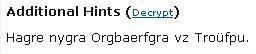 Ein "Additional Hint" ist ein "zusätzlicher Hinweis", der das Finden eines
Caches erleichtern soll. Erfahrene Cacher versuchen jedoch, den Cache erst
einmal ohne den Hinweis zu finden, weshalb dieser in nicht lesbarer
Darstellung ausgegeben wird. Um ihn lesbar zu machen, klicken Sie einfach
nur auf den Link Decrypt neben dem Hinweis. Um ihn "vor Ort" lesbar
zu machen, werden einfach die Buchstaben um 13 Stellen verschoben, d.h.
aus A wird N, aus B wird O und so weiter... deswegen heißt diese Art der
Codierung auch "ROT13" (von "ROTation um 13 Buchstaben")
Ein "Additional Hint" ist ein "zusätzlicher Hinweis", der das Finden eines
Caches erleichtern soll. Erfahrene Cacher versuchen jedoch, den Cache erst
einmal ohne den Hinweis zu finden, weshalb dieser in nicht lesbarer
Darstellung ausgegeben wird. Um ihn lesbar zu machen, klicken Sie einfach
nur auf den Link Decrypt neben dem Hinweis. Um ihn "vor Ort" lesbar
zu machen, werden einfach die Buchstaben um 13 Stellen verschoben, d.h.
aus A wird N, aus B wird O und so weiter... deswegen heißt diese Art der
Codierung auch "ROT13" (von "ROTation um 13 Buchstaben")
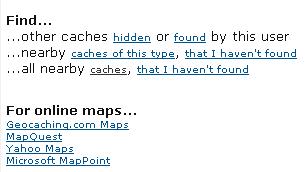 Im Anschluss an die Hints kommen noch ein paar mehr oder weniger interessante
Links:
Im Anschluss an die Hints kommen noch ein paar mehr oder weniger interessante
Links:
- Mit Find other caches hidden or found by this user
kann man sich die Listen der Caches anzeigen lassen, die der Eigentümer des
Caches sonst noch versteckt, und die er bereits gefunden hat.
- Find nearby Caches of this type und Find all nearby
caches sucht man nach Caches in der Nähe des momentan angezeigten
Caches. Beide Links gibt es noch in der Form that I haven't found,
wodurch die von Ihnen schon gefundenen Caches herausgefiltert werden.
- For online maps... zeigt eine Sammlung von vier weiteren Links.
Klickt man auf einen dieser Links, so kann man sich die Lage des Caches
in einer Landkarte ansehen. Für Europa sinnvoll ist davon allerdings
lediglich der Link MapQuest, da MapQuest (www.mapquest.com) der einzige Dienst ist, der seine
Landkarten wirklich weltweit anbietet.
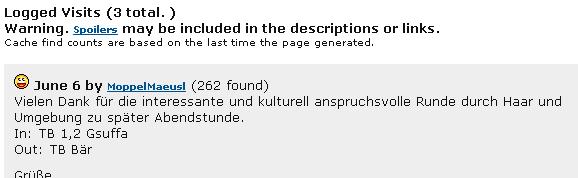 Als letzter Block auf einer Cacheseite werden immer die Logs ausgegeben,
die die Cacher eingetragen haben. Angezeigt werden standardmäßig nur
fünf Logs. Wenn noch weitere Logs existieren, sehen Sie am Ende der Seite
einen entsprechenden Hinweis: There are more logs. View them all on one page
Klicken Sie bei Bedarf auf den Link, um alle Logs angezeigt zu bekommen.
Als letzter Block auf einer Cacheseite werden immer die Logs ausgegeben,
die die Cacher eingetragen haben. Angezeigt werden standardmäßig nur
fünf Logs. Wenn noch weitere Logs existieren, sehen Sie am Ende der Seite
einen entsprechenden Hinweis: There are more logs. View them all on one page
Klicken Sie bei Bedarf auf den Link, um alle Logs angezeigt zu bekommen.
Dieser prinzipielle Aufbau einer Cachebeschreibung
ist für alle Caches gleich. Ebenfalls bei allen Beschreibungen vorhanden
ist ein Feld von Bedienelementen in der rechten oberen Ecke. Diese haben
folgende Bedeutungen:
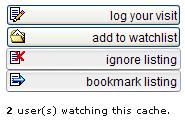
- Die beiden unteren Schaltflächen ignore listing und bookmark
listung sind nur zahlenden Mitgliedern vorbehalten. Warum sehen wir sie
hier trotzdem? Weil geocaching.com natürlich damit für die Premium-
Mitgliedschaft werben will.
- Mit add to watchlist können Sie den Cache in eine Beobachtungsliste
setzen. Wann immer jemand ein Log in so einen Cache schreibt, bekommen Sie
dies per E-Mail mitgeteilt. Bis zu 100 Caches können Sie als Nicht-zahlendes
Mitglied auf Ihre Watchlist setzen. Wieviele Cacher einen Cache auf ihre
Watchlist gesetzt haben, können Sie übrigens unterhalb dieser Schaltflächen
lesen. In diesem Beispiel sind es zwei.
- log your visit ist die wohl wichtigste Funktion in diesem Bereich.
Dadurch können Sie Ihren Besuch dokumentieren, Notizen schreiben oder auch
dem Eigentümer und anderen Cachern mitteilen, dass Sie einen Cache nicht
finden konnten. Wie das genau geht, erfahren Sie im nächsten Kapitel.
Den Besuch "loggen"
Um den eigenen Besuch an einem Cache zu loggen, müssen Sie die Cachebeschreibung
aufrufen und dann oben rechts auf den Schalter log your visit klicken.
Daraufhin öffnet sich eine neue Seite.
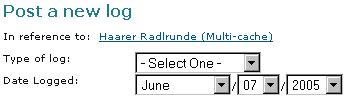 Als date logged stellen Sie das Datum ein, an dem Sie den Cache gefunden
haben. Voreingestellt ist das aktuelle Tagesdatum amerikanischer Zeit. Die
Auswahl des Datums erfolgt ebenfalls im amerikanischen Format, also erst
der Monat, dann der Tag, dann das Jahr. Als Type of log gibt es
die folgenden Einstellungen:
Als date logged stellen Sie das Datum ein, an dem Sie den Cache gefunden
haben. Voreingestellt ist das aktuelle Tagesdatum amerikanischer Zeit. Die
Auswahl des Datums erfolgt ebenfalls im amerikanischen Format, also erst
der Monat, dann der Tag, dann das Jahr. Als Type of log gibt es
die folgenden Einstellungen:
- Found it dürfte wohl die am häufigsten ausgewählte Log-Variante
sein. Wählen Sie diese, wenn Sie einen Cache gefunden haben.
- Didn't find it sollten Sie wählen, wenn Sie einen Cache trotz
intensiver Suche nicht finden konnten. Es kann ja immer sein, dass ein
Cache abhanden gekommen ist. Tauchen zwei oder drei solcher Nicht-gefunden-
Logs hintereinander auf, wird der Cachebesitzer in der Regel den Cache
überprüfen
- Write note ist einfach eine "Notiz", die Sie bei dem Cache
hinterlassen können
- Needs Archived sollte in der Regel nicht ausgewählt werden.
"Needs archived" heißt, dass der Cache zerstört ist und "ins Archiv"
gehört. Diesen Vorgang sollte normalerweise der Besitzer des Caches
auslösen. Wenn Sie einen zerstörten Cache finden, schreiben Sie bitte
direkt den Besitzer an und erzählen Sie ihm, was Sie vorgefunden
haben.
In dem großen Eingabefeld darunter können Sie schreiben, was Sie
bei der Suche alles erlebt haben, was Ihnen gefallen oder auch missfallen
hat u.s.w. Üblich ist es außerdem, einen kurzen Zustandsbericht über den
Cache zu hinterlassen, wobei in der Regel die Bemerkung "Cache ist in
gutem Zustand" ausreicht, sowie zu vermerken was Sie getauscht haben.
Abschließend klicken Sie auf Submit log entry, um Ihr
Log abzuschicken. Es erscheint nun, für alle Sichtbar, in der Liste
der Logs am Ende der Cachebeschreibung. Haben Sie vielleicht noch ein
interessantes Foto gemacht, so können Sie dies im Anschluss an das Log
anfügen. Bitte achten Sie darauf, dass weder Ihr Kommentar noch ein
eventuelles Foto den genauen Lageort des Caches verraten sollen, da
Sie damit nachfolgenden Cachern den Spaß verderben.
Doch vor den Erfolg haben die Götter den Schweiß gesetzt - sprich:
bevor Sie einen Cache loggen können, müssen Sie natürlich zunächst
mal einen finden. Dies möchte ich im folgenden Kapitel beschreiben.
Den ersten Cache suchen
Wie Sie an Informationen aus der Cache-Datenbank bei geocaching.com
kommen, habe ich im vorangegangenen Kapitel beschrieben. Um für Ihren
ersten Cache lange Anfahrten zu vermeiden, sollte dieser praktischerweise
über die Funktion search nearest caches from your home coordinates
auf der MY ACCOUNT-Seite gesucht werden. Für den Anfang sollte es
außerdem ein traditional Cache (Symbol: Einfache Schachtel mit grünem
Deckel) mit nicht zu großer Schwierigkeitsangabe (difficulty ≤ 2.5,
terrain ≤ 3.0) sein, denn gerade am Anfang ist das Erfolgserlebnis
am Wichtigsten. Haben Sie einen passenden Cache gefunden, so drucken
Sie seine Beschreibung am besten aus.
Dann sollten Sie die Koordinaten des Caches in Ihr GPS-Gerät übertragen.
Wie das geht, ist von Gerät zu Gerät verschieden, weshalb ich hier
keine allgemeingültige Anleitung geben kann. Bitte sehen Sie in die
Anleitung Ihres GPS-Empfängers. Als Name empfiehlt es sich, den
von geocaching.com vorgeschlagenen Wegpunktnamen zu wählen, dann
gibt es (besonders, wenn Sie mal mehrere Caches im GPS gespeichert
haben) am wenigsten Verwechslungen.
Bevor Sie nun losziehen, empfiehlt es sich, schon daheim die
Cachebeschreibung und auch die vorhandenen Logs aufmerksam zu lesen,
um eventuelle Schwierigkeiten schon vorab zu erkennen. Haben Sie eine
Karte vom Zielgebiet? Nehmen Sie diese mit auf Cachetour. Der GPS-
Empfänger zeigt zwar die Entfernung und Richtung bis zum Ziel, aber
immer nur die direkte Luftlinie.
Das GPS-Gerät wird nun auf den eingegebenen Cache eingestellt und
zeigt von nun an Entfernung und Richtung zum Cache an. Bei den
meisten Caches sollte es zumindest in Deutschland möglich sein, bis
auf unter 1 km per Auto oder öffentlichen Verkehrsmitteln an den
Cache heran zu fahren. Ausdrücklich empfehle ich, in unbekanntem
Gelände den Parkplatz des Autos oder den Bahnhof vor der Suche
mit einem Wegpunkt zu markieren!
Aufgrund der Ungenauigkeit der GPS-Empfänger, die auch von den
Empfangsverhältnissen der Satellitensignale abhängt (und im dichten
Laubwald erfahrungsgemäß leider eher schlecht sind) sind die letzten
20 Meter bei der Cachesuche die schwierigsten. Bei dieser "Feinsuche"
nützt einem das GPS meist überhaupt nichts mehr und man muss sich
ganz auf sein Gespür bzw. seine Erfahrung mit Cacheverstecken (die
natürlich im Lauf einer Cacherkarriere stetig wächst) verlassen.
Typische Verstecke sind Steinhaufen, hohle Baumstümpfe, unter
umgefallenen Bäumen und dergleichen. Hier hilft es natürlich auch,
zu wissen, um was für einen Cachebehälter es sich handelt. Ein
Microcache in einer Filmdose versteckt sich natürlich leichter als
eine Munitionskiste und ist somit meist auch schwieriger zu finden.
Wenn Sie Ihren ersten Cache gefunden haben, sehen Sie sich nochmal
um, bevor Sie ihn aus seinem Versteck heben. Achten Sie darauf, dass
Sie allein sind. Dies ist zwar nicht immer ganz einfach, aber leider
notwendig, denn es gibt leider genügend böse Menschen, die sich einen
Spaß daraus machen würden, den Cache mitzunehmen oder zu zerstören.
Wenn Sie den Cache aus seinem Versteck gehoben haben, dann tragen Sie sich
mit Ihrem Cacher-Namen, Datum und Uhrzeit im Logbuch ein. Wenn Sie wollen,
können Sie etwas aus dem Cache nehmen. Im Gegenzug müssen Sie dafür etwas
anderes hinein legen. Anschließend verstecken Sie den Cache wieder
genau an dem Ort, wo Sie ihn gefunden haben. Wieder zu Hause wird der
Fund dann, wie oben beschrieben, im Internet eingetragen.
Links zum Thema
|
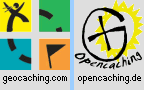

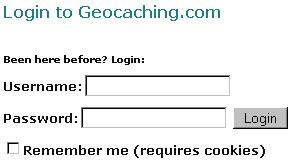
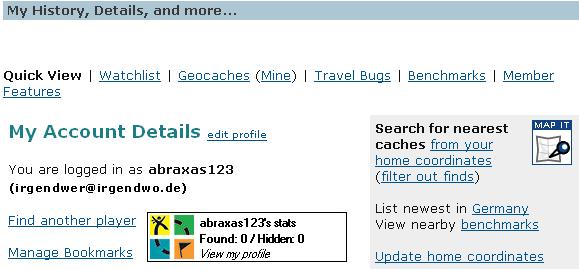
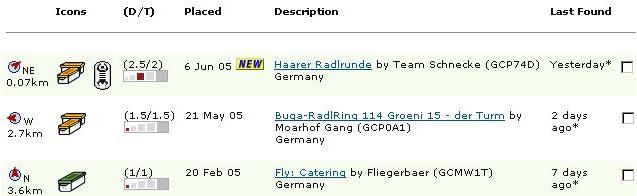
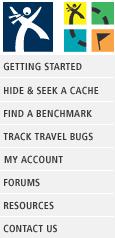 Nachdem Sie die Internetseite
Nachdem Sie die Internetseite 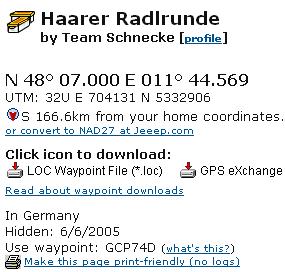
 Die Angabe zu Difficulty und Terrain kennen wir ebenfalls schon
aus der Listendarstellung des Caches. Dieser Cache hat einen Difficulty-Wert
von 2,5 (zweieinhalb gelbe Sternchen) und einen Terrain-Wert von 2,0 (zwei
grüne Sternchen), dürfte also nicht sehr schwierig sein.
Die Angabe zu Difficulty und Terrain kennen wir ebenfalls schon
aus der Listendarstellung des Caches. Dieser Cache hat einen Difficulty-Wert
von 2,5 (zweieinhalb gelbe Sternchen) und einen Terrain-Wert von 2,0 (zwei
grüne Sternchen), dürfte also nicht sehr schwierig sein.
 Nun endlich folgt die Beschreibung, die der Eigentümer zu seinem Cache
eingegeben hat. Diese sollten Sie immer durchlesen, bevor Sie auf
Cachetour gehen, denn hierin stehen manchmal zum Beispiel Dinge, die Sie
für die Suche brauchen (Taschenlampe, Spiegel etc.). Ärgerlich ist es dann,
wenn man vor Ort den Cache sucht und es einem erst dann auffällt, dass man
ein wichtiges Utensil vergessen hat.
Nun endlich folgt die Beschreibung, die der Eigentümer zu seinem Cache
eingegeben hat. Diese sollten Sie immer durchlesen, bevor Sie auf
Cachetour gehen, denn hierin stehen manchmal zum Beispiel Dinge, die Sie
für die Suche brauchen (Taschenlampe, Spiegel etc.). Ärgerlich ist es dann,
wenn man vor Ort den Cache sucht und es einem erst dann auffällt, dass man
ein wichtiges Utensil vergessen hat.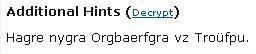 Ein "Additional Hint" ist ein "zusätzlicher Hinweis", der das Finden eines
Caches erleichtern soll. Erfahrene Cacher versuchen jedoch, den Cache erst
einmal ohne den Hinweis zu finden, weshalb dieser in nicht lesbarer
Darstellung ausgegeben wird. Um ihn lesbar zu machen, klicken Sie einfach
nur auf den Link Decrypt neben dem Hinweis. Um ihn "vor Ort" lesbar
zu machen, werden einfach die Buchstaben um 13 Stellen verschoben, d.h.
aus A wird N, aus B wird O und so weiter... deswegen heißt diese Art der
Codierung auch "ROT13" (von "ROTation um 13 Buchstaben")
Ein "Additional Hint" ist ein "zusätzlicher Hinweis", der das Finden eines
Caches erleichtern soll. Erfahrene Cacher versuchen jedoch, den Cache erst
einmal ohne den Hinweis zu finden, weshalb dieser in nicht lesbarer
Darstellung ausgegeben wird. Um ihn lesbar zu machen, klicken Sie einfach
nur auf den Link Decrypt neben dem Hinweis. Um ihn "vor Ort" lesbar
zu machen, werden einfach die Buchstaben um 13 Stellen verschoben, d.h.
aus A wird N, aus B wird O und so weiter... deswegen heißt diese Art der
Codierung auch "ROT13" (von "ROTation um 13 Buchstaben")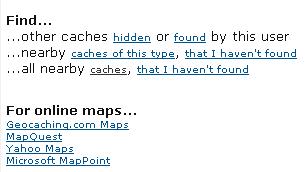 Im Anschluss an die Hints kommen noch ein paar mehr oder weniger interessante
Links:
Im Anschluss an die Hints kommen noch ein paar mehr oder weniger interessante
Links:
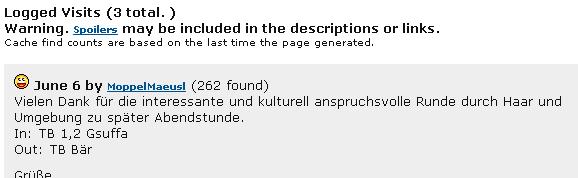 Als letzter Block auf einer Cacheseite werden immer die Logs ausgegeben,
die die Cacher eingetragen haben. Angezeigt werden standardmäßig nur
fünf Logs. Wenn noch weitere Logs existieren, sehen Sie am Ende der Seite
einen entsprechenden Hinweis: There are more logs. View them all on one page
Klicken Sie bei Bedarf auf den Link, um alle Logs angezeigt zu bekommen.
Als letzter Block auf einer Cacheseite werden immer die Logs ausgegeben,
die die Cacher eingetragen haben. Angezeigt werden standardmäßig nur
fünf Logs. Wenn noch weitere Logs existieren, sehen Sie am Ende der Seite
einen entsprechenden Hinweis: There are more logs. View them all on one page
Klicken Sie bei Bedarf auf den Link, um alle Logs angezeigt zu bekommen.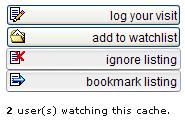
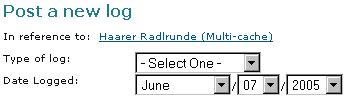 Als date logged stellen Sie das Datum ein, an dem Sie den Cache gefunden
haben. Voreingestellt ist das aktuelle Tagesdatum amerikanischer Zeit. Die
Auswahl des Datums erfolgt ebenfalls im amerikanischen Format, also erst
der Monat, dann der Tag, dann das Jahr. Als Type of log gibt es
die folgenden Einstellungen:
Als date logged stellen Sie das Datum ein, an dem Sie den Cache gefunden
haben. Voreingestellt ist das aktuelle Tagesdatum amerikanischer Zeit. Die
Auswahl des Datums erfolgt ebenfalls im amerikanischen Format, also erst
der Monat, dann der Tag, dann das Jahr. Als Type of log gibt es
die folgenden Einstellungen: